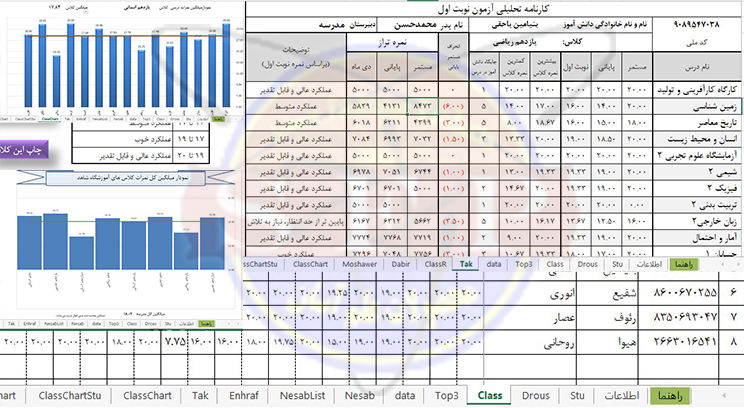معرفی برنامه
نسخه جدید منتشر شد:
نسخه 25.3
با تغییرات زیر منتشر شد.
در صورت خرید نسخه قبلی، با ارسال فایل خریداری شده آن به پشتیبانی محصولات علم آسان، نسخه جدید را رایگان دریافت نمائید.
- ورود کلیه اطلاعات اولیه از سیدا فقط یکبار
- تغییر شکل کارنامه دانش آموز
- افزوده شدن توضیحات متغییر به کارنامه
- افزوده شدن ستون تراز نمره به کارنامه دانش آموز
- اضافه شدن صفحه گزارش کلی کلاس درس
- افزوده شدن صفحه گزارش مشاوره دانش آموزان لازم التوجه
- افزوده شدن صفحه گزارش عملکرد دبیر
- اضافه شدن انحراف نمره مستمر و پایانی به گزارشات نسخه اداره
این برنامه جهت استفاده مدارس متوسطه اول عمومی و متوسطه دوم نظری طراحی شده است.
بعد از ساخت برنامه تحلیل نمرات مستمر و بازخورد مثبتی که از مدیران محترم مدارس دریافت کردیم برآن شدیم که برای آزمون های نوبت اول و دوم نیز یک برنامه ساخت کارنامه تحلیلی آماده کنیم و نتیجه کار را برای آزمون نوبت اول در این صفحه مشاهده می کنید.
برای مشاهده دیگر برنامه های تحلیل نمرات از لینک های زیر استفاده کنید.
تحلیل نمرات مدرسه
برنامه تحلیل نمرات مستمر
برنامه تحلیل نمرات نوبت دوم – نسخه مدرسه و اداره
با استفاده از این برنامه که در محیط اکسل طراحی شده است، شما می توانید با وارد کردن نمرات دانش آموزان و مشخصات آن ها نمودارهای مختلف مقایسه ای را برای هریک از آنها و حتی برای تک تک کلاس های مدرسه خود تهیه کنید.
ضمنا جهت ورود اطلاعات اولیه مدرسه از جمله مشخصات دانش آموزان ، دروس و کلاس های مدرسه و حتی نمرات دانش آموزان، نیازی به تایپ کردن آن ها ندارید و
به راحتی با کپی کردن این اطلاعات از سیدا ی مدرسه، تمامی این نمودار و خروجی ها را بدست آورید.
ضمنا محلی برای تغییر ضریب های نمرات مستمر و پایانی در نظر گرفته شده تا بتوانید از این فایل در همه نوبت ها استفاده کنید.
همچنین امکان چاپ کارنامه های تحلیلی برای کلیه کلاس های مدرسه به صورت یکجا قرار داده شده و شما با یک کلیک می توانید برای همه دانش آموزان یک کلاس کارنامه هایشان را چاپ کنید.
در صورت نیاز به تغییرات و یا دیگر فرم ها از راه های ارتباطی فروشگاه با در ارتباط باشید.
در فیلم های آموزشی زیر نحوه کار با برنامه تحلیل نمرات نوبت اول توضیح داده شده و رویه کار برای برنامه تحلیل نمرات نوبت دوم و پایانی نیز تقریبا به همین شکل است و فقط ورود نمرات به صورت کلی از سیدا فرق می کند که در قسمت راهنمای برنامه کامل و مرحله به مرحله توضیح داده شده است.
در صورت بروز هرگونه اشکال و یا سوال درباره برنامه می توانید از طریق راه های ارتباطی با ما در تماس باشید.
این برنامه فقط در آفیس 2021
به بالا کار می کند و برای مدارس دارای حداکثر تا 600 دانش آموز و تا 20 کلاس و کمتر قابل استفاده است.
لیست برنامه های تحلیل نمرات نوبت اول
در این برنامه شما می توانید بعد از وارد کردن اطلاعات دانش آموزان کارنامه تحلیل آن ها را مشاهده کنید.
برای تکمیل اطلاعات این برنامه نیازی به تایپ آن ها نیست و به راحتی می توانید اطلاعات اولیه را از سیدا دریافت کرده و در محل مشخص شده کپی کنید.
در این برنامه کافی است فقط لیست نمرات نوبت اول که شامل نمرات مستمر و پایانی نوبت اول هستند را از لیست کلاس موجود در سیدا دریافت کرده و در برنامه کپی کنید. با این کار اطلاعات دانش آموزان و دروس و معلمان نیز به صورت خودکار دریافت می شوند.
در نهایت کارنامه و چند نمودار و لیست های مختلف که در تصاویر زیر می بینید را می توانید بدست آورید.
تمام لیست ها امکان چاپ روی برگه را دارند و دکمه هایی برای این کار در نظر گرفته شده.
خروجی های برنامه
خروجی هایی این برنامه شامل موارد زیر می باشد:
- لیست کامل و جامع یک کلاس به همراه نمرات و میانگین نمرات دانش آموزان و دروس و رتبه هرشخص
- سه نفر اول هر کلاس و تمام کلاس های مدرسه
- نمایش اطلاعات جامع نمرات مدرسه و رشته ها و پایه ها جهت ارسال به اداره منطقه
- کارنامه جامع تحلیلی از هر دانش آموز با نمودار نمرات
- نمودار نمرات هر درس یک کلاس
- نمودار معدل دانش آموزان هر کلاس
- نمودار میانگین نمرات هر کلاس برای تمام کلاس های مدرسه
نحوه ورود اطلاعات
در صفحه ورود نمرات کلاسی بعد از دریافت نمرات از سیدا اگر دانش آموزی دارای غیبت موجه یا غیر موجه باشد و یا نمره ای هنوز ثبت نشده و خالی باشد، به صورت رنگی مشخص شده و شما می توانید آن نمره را وارد کرده و یا غیبت دانش آموز را با اعداد 97 برای غیبت موجه و عدد 98 برای غیبت غیر موجه وارد کنید.
نحوه محاسبه نمره برای غیبت ها نیز طبق آئین نامه آموزشی تنظیم شده.
در این صفحه همچنین می توانید نمرات را به صورت دستی وارد کنید و این کارنامه را قبل از تکمیل کارنامه در سیدای مدرسه، آماده کرده و استفاده کنید.
ارسال آمار نمرات به منطقه یا ناحیه
در این برنامه صفحه ای جهت ارسال اطلاعات جامع مدرسه از جمله:
- میانگین نمرات در هر درس در مدرسه
- درصد قبولی در هر درس مدرسه
- میانگین نمرات در هر رشته در مدرسه
- درصد قبولی در هر رشته مدرسه
- میانگین نمرات در هر پایه در مدرسه
- درصد قبولی در هر پایه مدرسه
- انحراف نمرات پایانی و مستمر
طراحی شده است.
با استفاده از دکمه ای که در این صفحه وجود دارد یک فایل خروجی تهیه شده و اداره منطقه یا ناحیه می تواند از آن برای برنامه ای که برای ادارات منطقه و ناحیه طراحی شده استفاده کند.
البته این خروجی را زمانی نیاز هست تهیه کنید که اداره منطقه یا ناحیه شما برنامه مربوط را از همین سایت تهیه کرده باشد.
دانلود PDF کارنامه
راهنمای کار با برنامه
1)1) اگر برای اولین بار فایل را باز می کنید، جهت عمل کردن صحیح برنامه می بایست گزینه EnableContent را( که موقع باز کردن فایل نمایش داده می شود) کلیک کنید. اگر بازهم حین کار با برنامه با ارور Macro مواجه شدید به این صفحه مراجعه کنید تا با روش حل مشکل اجرای ماکروها در برنامه اکسل آشنا شوید.
2) لطفاً جهت عملکرد بهتر برنامه و نتيجه مطلوب و بدون دردسر، مراحل گفته شده در زير را به ترتيب انجام دهيد تا بهترين نتيجه را از اين برنامه دريافت کنيد.
1 – ابتدا به شيت اطلاعات رفته و اطلاعات مشخص شده را در اين صفحه وارد کنيد.
2 – جهت هر ترم مي توانيد از فايل جداگانه اي استفاده کنيد.
1 – ابتدا به شيت Class رفته تا نمرات هر درس و کلاس را در اين صفحه وارد کنيد.
2 – از ليست کشويي روبروي نام کلاس، کلاس مورد نظر خود را انتخاب کنيد تا اطلاعات مربوط به آن در جدول زير آن به نمايش درآيد.
3 – حال که اسامي کليه دانش آموزان آن کلاس و دروسشان را مي بينيد ، مي توانيد شروع به وارد کردن نمرات آنها کنيد.
4 – دقت کنيد نمرات بايد اعدادي بين 0/25 تا 20 باشند و بهتر است از عدد صفر استفاده نکنيد. ضمناً نمره غايبين را خالي بگذاريد و عددي وارد نکنيد.
5 – بعد از وارد کردن تمامي نمرات و يا توصيه مي شود بعد از وارد کردن نمرات هر درس در يک کلاس آنها را ثبت کنيد و به هيچ وجه قبل از زدن دکمه ثبت اقدام به عوض کردن نام کلاس نکنيد چون در اين صورت تمامي نمرات وارد شده پاک خواهند شد
6 – براي ثبت نمرات در ليست اصلي کافي است ماوس را روي کلمه ( نام کلاس ) در قسمت بالا و سمت راست همان صفحه ببريد تا شکل ماوس به صورت دست Iشود. روي آن قسمت کليک کنيد تا نمرات وارد شده در ليست اصلي ثبت شوند.
1 – بعد از تمام شدن ثبت نمرات براي هر کلاس مي توانيد به صفحه آخر Tak رفته تا اطلاعات هر دانش آموز را مشاهده و چاپ کنيد.
2 – براي عوض کردن نام دانش آموز بايد به اولين خانه در اين صفحه رفته و کد ملي وي را وارد کرده و يا از ليست کشويي انتخاب کنيد تا اطلاعات آن فرخواني شود.
3 – در اين صفحه اگر بخواهيد اطلاعات هر دانش آموز را به صورت PDF خروجي بگيرد، کافي است روي نام آن کليک کنيد تا فايلي با نام دانش آموز و کلاس آن به صورت PDF در درايو D و يا محل ذخيره شدن همين فايل، ذخيره شود.
4 – اگر هم بخواهيد از کل کلاس خروجي PDF بگيريد کافي است روي نام کلاس کليک کنيد تا به صورت جداگانه براي همه دانش آموزان آن کلاس کارنامه ذخيره شود
1 – در اين صفحه کليه نمرات و نام دانش آموزان به ترتيب کلاس هايي که وارد کرده ايد نمايش داده مي شود و مي توانيد از اينجا هم نمرات را به صورت موردي تغيير دهيد.
1 – جهت اين کار بايد به صفحه EntScor رفته و نمراتي که از قسمت کارنامه گروهي انتخاب کرده ايد را در اينجا پيست کنيد.
2 – ابتدا به سيدا رفته و از مسير زير نمرات را مشاهده کنيد
3 – عمليات ضمن سال >> کارنامه >> کارنامه گروهي
4 – حال از قسمت «انتخاب» کلاس مورد نظر را انتخاب کنيد
5 – سپس روي گزينه همه کارنامه هاي کلاس کليک کنيد
6 – بعد از نمايش کارنامه هاي کل کلاس، با کليک روي کليدهاي کنترل و حرف A همه صفحه را به حالت انتخاب درآوريد Ctrl+A
7 – کليدهاي ترکيبي کنترل و حرف C را بزنيد تا متن انتخاب شده کپي شود Ctrl+C
8 – حال به شيت EntrScor برويد و اولين خانه اين شيت را انتخاب کنيد . خانه A1
9 – از قسمت Paste و فلش زير آن منوي آن را باز کنيد و گزينه دوم را انتخاب کنيد ( Match Destination Formatting ) تا متني که کپي کرده بوديد دراين صفحه قرار بگيرد.
10 – حال بايد در رديفي که به رنگ زرد است نام اولين رديف از کلاس مشخص شده باشد. در غير اين صورت به صفحه مرورگر خود رفته و ميزان بزرگنمايي صفحه را تغيير دهيد تا زماني که نام نفر اول را در اين کادر ببينيد.
11 – در شيت EntrScor روي گزينه ثبت نمرات کليک کنيد تا نمرات در خانه هاي مشخص شده در شيت Classs ثبت شوند و سپس به آن شيت رفته و اگر از نمرات مطمئن شديد همانند ثبت نمرات دستي که در قسمت وارد کردن نمرات توضيح داديم اقدام کنيد.
1 – در صفحه نمودار کلاس، با تغيير نام کلاس نمودار مربوط به آن کلاس جهت چاپ نمايش داده مي شود که مي توانيد آن را چاپ نمائيد
2 – در صفحه نمودار مدرسه، اگر ديديد نام برخي کلاس ها نمايش داده نمي شود، با کليک روي کادر بالايي مي توانيد نمودار را براي کل کلاس هاي مدرسه مشاهده کنيد
1 – بعد از وارد کردن ليست دانش آموزان و يا دروس به هيچ وجه ترتيب آن ها را تغيير ندهيد و بهتر است قبل از کپي کردن از سيدا آن ها را مرتب کنيد
2 – از تغيير نام شيت ها خودداري شود
3 – در صفحه اي که نمودار وجود دارد با انتخاب نمودار مي توانيد رنگ بندي و اندازه آن را تغيير دهيد.
4 – در صفحه نمودار مدرسه ( SchoolChart ) اگر ديديد نام بعضي کلاس ها وجود ندارد و يا فضاي اضافه سفيد دارد، با کليک روي عنوان بالاي صفحه اندازه نمودار به تعداد کلاس هاي مدرسه تنظيم مي شود.
5 – خط افقي در نمودارها معرف ميانگين کل مي باشد. (ميانگين کل شخص، کلاس و مدرسه)
با استفاده از این برنامه ادارات منطقه و ناحیه می توانند از خروجی برنامه فوق استفاده کرده و تحلیل جامعی از تمام مدارس متوسطه دوم خود داشته باشند.
اداره منطقه یا ناحیه با تهیه یک بار این فایل می تواند از آن برای کلیه مدارس متوسطه دوم نظری خود استفاده کند.
کافی است خروجی هر یک از مدارس را که یک فایل اکسل ساده و کم حجم می باشد را گرفته و با یک کپی پیست ساده اطلاعات را وارد برنامه خود کنید تا بتوانید خروجی ها و نمودارهای مختلف و جامعی از مدارس منطقه خود بدست آورید.
این خروجی توسط برنامه نسخه مدارس تهیه می شود و هر مدرسه بعد از اینکه اطلاعات مدرسه خود را وارد کرد به صفحه مربوطه رفته و یک خروجی تهیه می کند و آن را برای شما ارسال می کند.
این خروجی با یک کلیک ساخته و در قالب یک فایل اکسل قابل ذخیره است.
در این نسخه شما تا 40 مدرسه را می توانید وارد کنید. در صورت نیاز به افزایش این تعداد از طریق کانال های ارتباطی سایت با ما در تماس باشید تا در اسرع وقت سفارش شما را انجام دهیم.
خروجی های برنامه
در این برنامه شما می توانید خروجی های زیر را از نمرات و درصدهای قبولی مدارس بدست آورید.
حتما فیلم مربوط به این برنامه را مشاهده کنید تا بهتر متوجه قدرت آماری این برنامه شوید.
- میانگین کل دروس(نمودار مقایسه مدرسه و منطقه)
- درصد قبولی(نمودار مقایسه مدرسه و منطقه)
- میانگین سه پایه(نمودار مقایسه مدرسه و منطقه)
- درصد قبولی سه پایه(نمودار مقایسه مدرسه و منطقه)
- میانگین در رشته های نظری(نمودار مقایسه مدرسه و منطقه)
- درصد قبولی در رشته های نظری(نمودار مقایسه مدرسه و منطقه)
- میانگین نمرات دروس
- میانگین نمرات مدارس
- درصد قبولی در دروس
- درصد قبولی در مدارس
- نمرات در درس
- درصد قبولی در درس
- میانگین نمرات پایه دهم
- میانگین نمرات پایه یازدهم
- میانگین نمرات پایه دوازدهم
- میانگین نمرات رشته علوم تجربی
- میانگین نمرات رشته رياضي فيزيک
- میانگین نمرات رشته ادبيات و علوم انساني
- میانگین نمرات رشته علوم و معارف اسلامی
- میانگین نمرات دهم علوم تجربی
- میانگین نمرات دهم رياضي فيزيک
- میانگین نمرات دهم ادبيات و علوم انساني
- میانگین نمرات دهم علوم و معارف اسلامی
- میانگین نمرات یازدهم علوم تجربی
- میانگین نمرات یازدهم رياضي فيزيک
- میانگین نمرات یازدهم ادبيات و علوم انساني
- میانگین نمرات یازدهم علوم و معارف اسلامی
- میانگین نمرات دوازدهم علوم تجربی
- میانگین نمرات دوازدهم رياضي فيزيک
- میانگین نمرات دوازدهم ادبيات و علوم انساني
- میانگین نمرات دوازدهم علوم و معارف اسلامی
- درصد قبولی در پایه دهم
- درصد قبولی در پایه یازدهم
- درصد قبولی در پایه دوازدهم
- درصد قبولی در علوم تجربی
- درصد قبولی در رشته رياضي فيزيک
- درصد قبولی در رشته ادبيات و علوم انساني
- درصد قبولی در رشته علوم و معارف اسلامی
- درصد قبولی در دهم علوم تجربی
- درصد قبولی در دهم رياضي فيزيک
- درصد قبولی در دهم ادبيات و علوم انساني
- درصد قبولی در دهم علوم و معارف اسلامی
- درصد قبولی در یازدهم علوم تجربی
- درصد قبولی در یازدهم رياضي فيزيک
- درصد قبولی در یازدهم ادبيات و علوم انساني
- درصد قبولی در یازدهم علوم و معارف اسلامی
- درصد قبولی در دوازدهم علوم تجربی
- درصد قبولی در دوازدهم رياضي فيزيک
- درصد قبولی در دوازدهم ادبيات و علوم انساني
- درصد قبولی در دوازدهم علوم و معارف اسلامی
- انحراف نمره پایانی و مستمر برای مدارس
- انحراف نمره پایانی و مستمر برای هر درس
ضمناً در تمامی جداول و نمودارهای فوق می توانید آمار برترین و بدترین ها را نیز جداگانه بدست آورید و حتی جداول را به تفکیک جنسیت و نوع مدارس (دولتی و غیردولتی) مشاهده کنید.
این خروجی ها برای متوسطه اول نیز به جز قسمت رشته ها قابل دریافت هستند
دانلود PDF کارنامه
فیلم آموزش کار با برنامه
نسخه مدرسه (24.2)
نسخه اداره منطقه یا ناحیه
400,000 تومان قیمت اصلی 400,000 تومان بود.299,000 تومانقیمت فعلی 299,000 تومان است.
900,000 تومان قیمت اصلی 900,000 تومان بود.699,000 تومانقیمت فعلی 699,000 تومان است.
400,000 تومان قیمت اصلی 400,000 تومان بود.299,000 تومانقیمت فعلی 299,000 تومان است.
900,000 تومان قیمت اصلی 900,000 تومان بود.699,000 تومانقیمت فعلی 699,000 تومان است.
محصولات مرتبط
-
تخفیف!
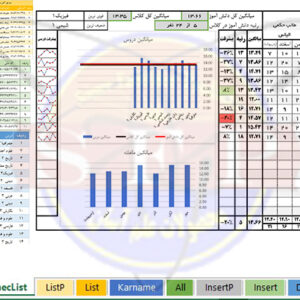
برنامه تحلیل نمرات مستمر
400,000 تومانقیمت اصلی 400,000 تومان بود.299,000 تومانقیمت فعلی 299,000 تومان است. افزودن به سبد خرید -
تخفیف!
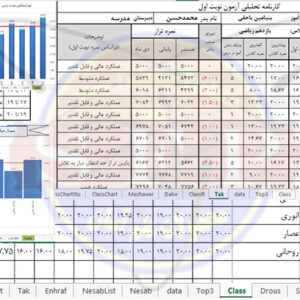
برنامه تحلیل نمرات نوبت اول-متوسطه اول-نسخه اداره
900,000 تومانقیمت اصلی 900,000 تومان بود.699,000 تومانقیمت فعلی 699,000 تومان است. افزودن به سبد خرید -
تخفیف!
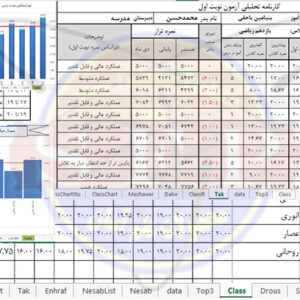
برنامه تحلیل نمرات نوبت اول-متوسطه اول-نسخه مدرسه
400,000 تومانقیمت اصلی 400,000 تومان بود.299,000 تومانقیمت فعلی 299,000 تومان است. افزودن به سبد خرید -
تخفیف!
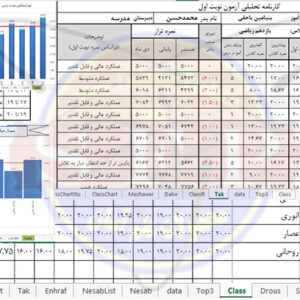
برنامه تحلیل نمرات نوبت اول-متوسطه دوم-نسخه اداره
900,000 تومانقیمت اصلی 900,000 تومان بود.699,000 تومانقیمت فعلی 699,000 تومان است. افزودن به سبد خرید -
تخفیف!
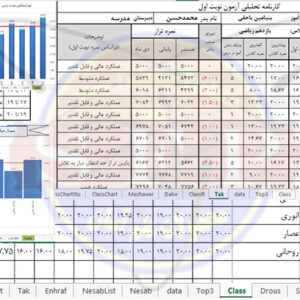
برنامه تحلیل نمرات نوبت اول-متوسطه دوم-نسخه مدرسه
400,000 تومانقیمت اصلی 400,000 تومان بود.299,000 تومانقیمت فعلی 299,000 تومان است. افزودن به سبد خرید -
تخفیف!

تحلیل نمرات نوبت دوم-نسخه اداره
900,000 تومانقیمت اصلی 900,000 تومان بود.699,000 تومانقیمت فعلی 699,000 تومان است. افزودن به سبد خرید -
تخفیف!

تحلیل نمرات نوبت دوم-نسخه مدرسه-باحد نصاب
500,000 تومانقیمت اصلی 500,000 تومان بود.399,000 تومانقیمت فعلی 399,000 تومان است. درخواست های بیشتر -
تخفیف!

تحلیل نمرات نوبت دوم-نسخه مدرسه-بدون حد نصاب
450,000 تومانقیمت اصلی 450,000 تومان بود.329,000 تومانقیمت فعلی 329,000 تومان است. درخواست های بیشتر